Hướng Dẫn Chi Tiết Sử Dụng Hosting HestiaCP
8 Tháng 6, 2024 Trong Mục - Domain - Hosting, Hosting, Kỹ Thuật Sử Lý

Xin chào hôm nay mình sẽ hướng dẫn mọi người sử dụng Chi Tiết Sử Dụng Hosting HestiaCP tại CDDOS.NET, Ưu điểm Hestiacp dễ sử dụng, giao diện thân thiện – bảo mật và cũng không lòng vòng nữa sau khi nhận thông tin hosting các bạn đăng nhập vào hosting và làm theo các bước sau đây nhé.
Bước 1. Các bạn cần trỏ tên miền về hosting, ở đây mình sử dụng cloudflare để làm điều này.
Hướng Dẫn Trỏ Tên Miền: ( vui lòng liên hệ bộ phận hỗ trợ ) Hoặc làm theo mẫu bên dưới hình. ( thay ipsv42.cddos.net là thông tin server như hình dưới là mẫu, thông tin này bạn check mail để lấy thông tin nhé ) hãy trỏ tên miền trước khi add tên miền bạn vào hosting để không bị lỗi SSL.

Lưu ý nếu quản lý DNS mặc định tên miền của nhà cung cấp tên miền của bạn không thể trỏ như mẫu trên được, hãy chuyển sang dịch vụ trung gian quản lý tên miền chuyên nghiệp như Cloudflare.com bạn nhé.
Hướng dẫn thêm domain lên hosting
Bước 2. đăng nhập vào hosting để thay đổi ngôn ngữ thành tiếng việt nếu mặc định ngôn ngữ bạn đã biết thì không cần quan tâm bước này
- Bấm vào hồ sơ như ảnh minh hoạ bên dưới
- Chọn ngôn ngữ mong muốn. mình sẽ chọn ngôn ngữ tiếng việt cho anh em mới dùng dễ hiểu.
- Sau đó nhấn Save.
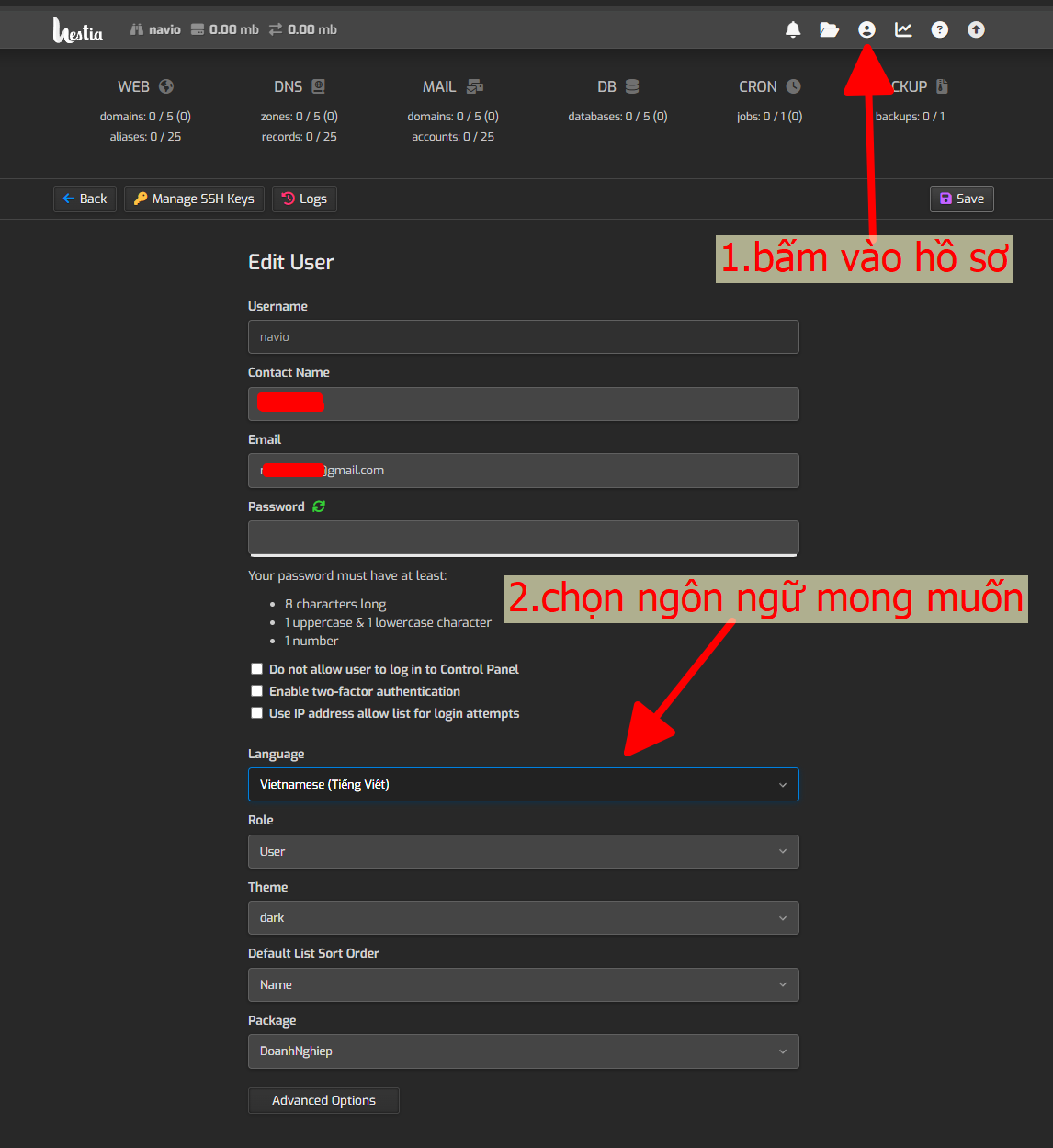
Bước 3.
1. nhấp vào mục WEB
2. Nhấp thêm website để thêm tên miền vào hosting.
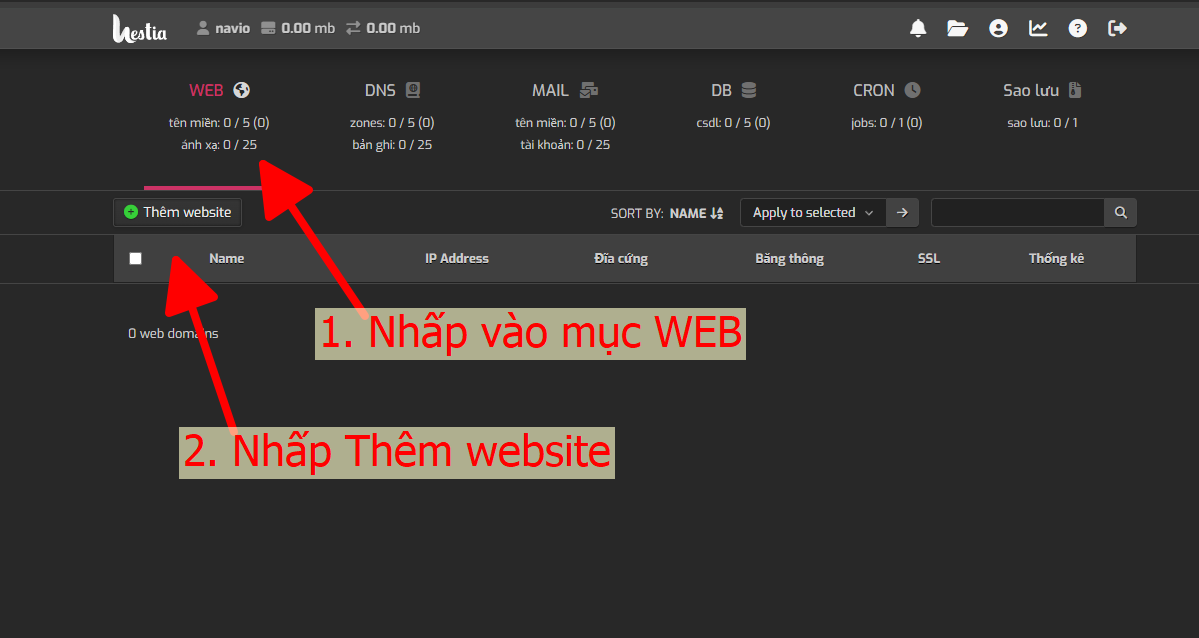
Bước 4.
1 nhập tên miền của bạn vào, sau đó
2. Save để lưu lại tên miền vừa mới thêm.
như vậy là bạn đã thêm tên miền lên hosting thành công rồi đó hãy truy cập thử vào trang web xem đã oke chưa nhé.
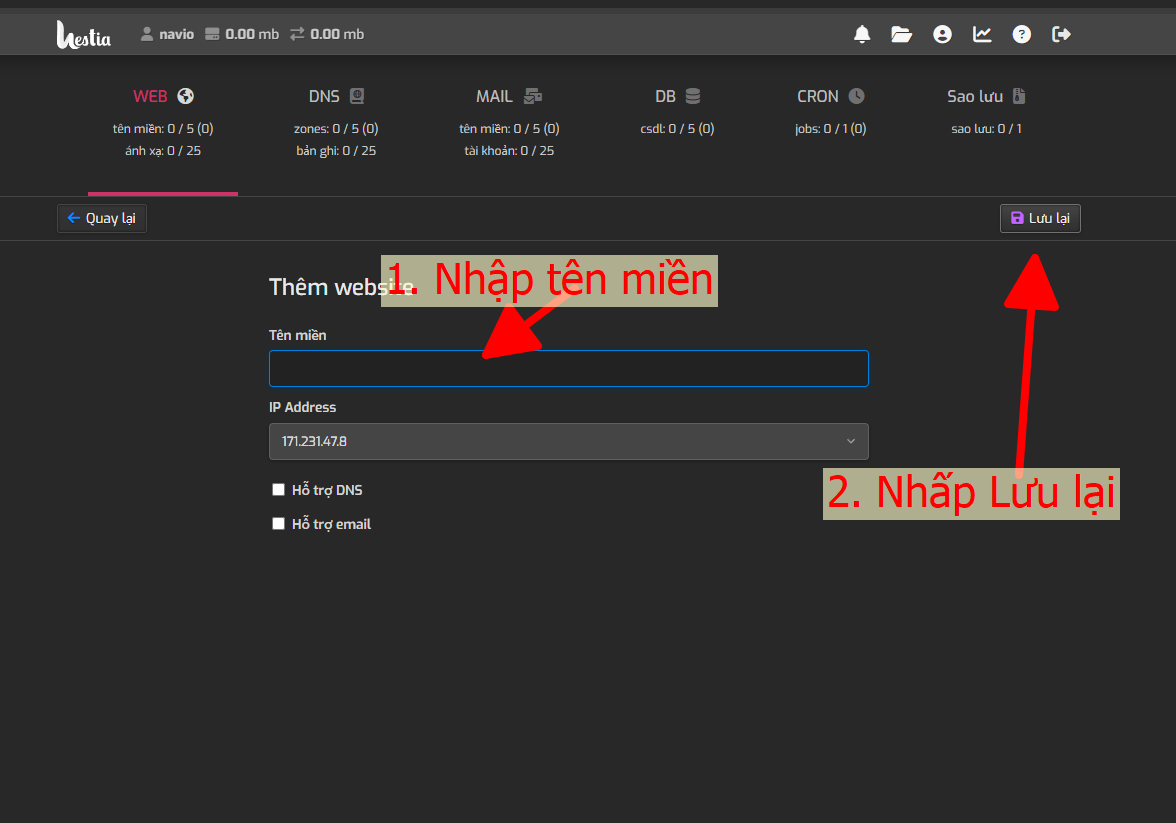
Hướng dẫn tạo database và vào phpmyadmin
Bước 1
- Nhấp vào mục DB,
- Thêm CSDL đây là batabase dịch ra tiếng việt là Cơ Sở Dữ Liệu (nghe hơi phèn nhỉ :v)

Bước 2
- Nhập tên database
- nhập tên đăng nhập database “thường mình để chung tên luôn cho đỡ rối”
- nhập mật khẩu của database.
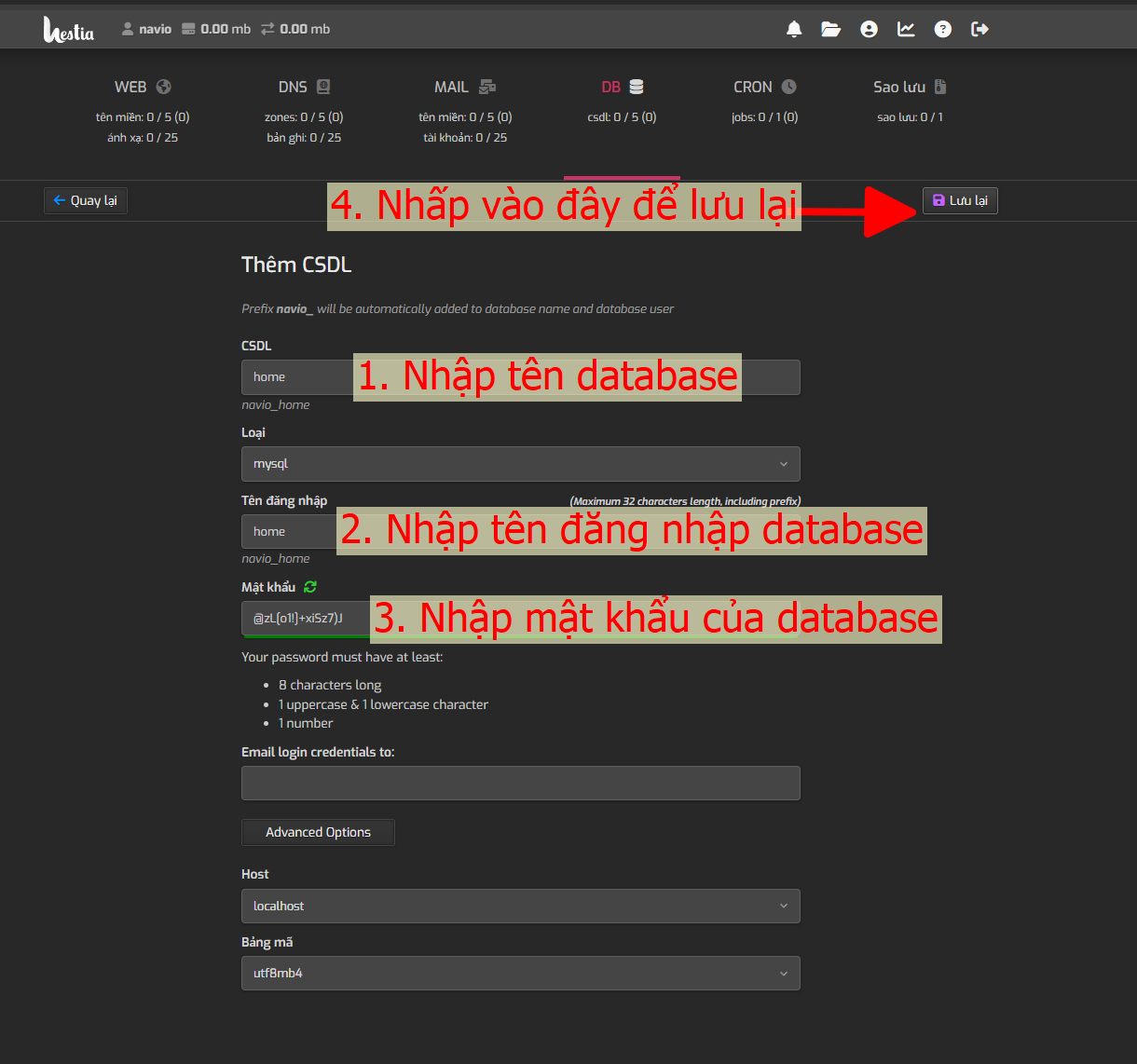
Bước 3 Truy cập vào phpMyadmin
- Nhấp lại vào mục DB
- Nhấp vào phpMyAdmin
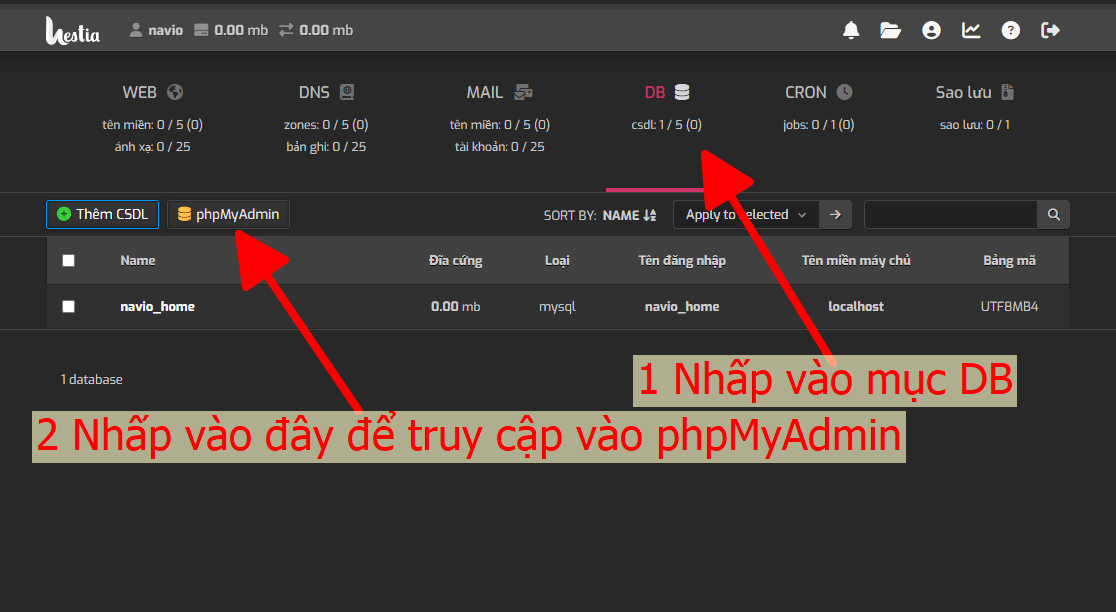
Bước 4 Như vậy đã truy cập vào phpMyAdmin thành công, tiến hành đăng nhập thông tin bạn vừa tạo và vào import data… sử dụng như những hosting khác nhé
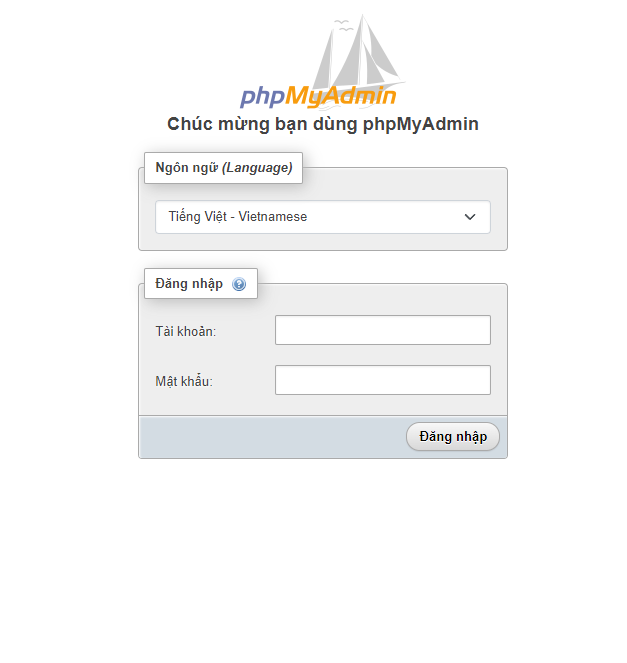
Hướng dẫn vào File manager nhấp vào biểu tượng như ảnh minh hoạ đường dẫn /web/tenmiencuaban.com/public_html là nơi chứa code web
/web/tenmiencuaban.com/public_html
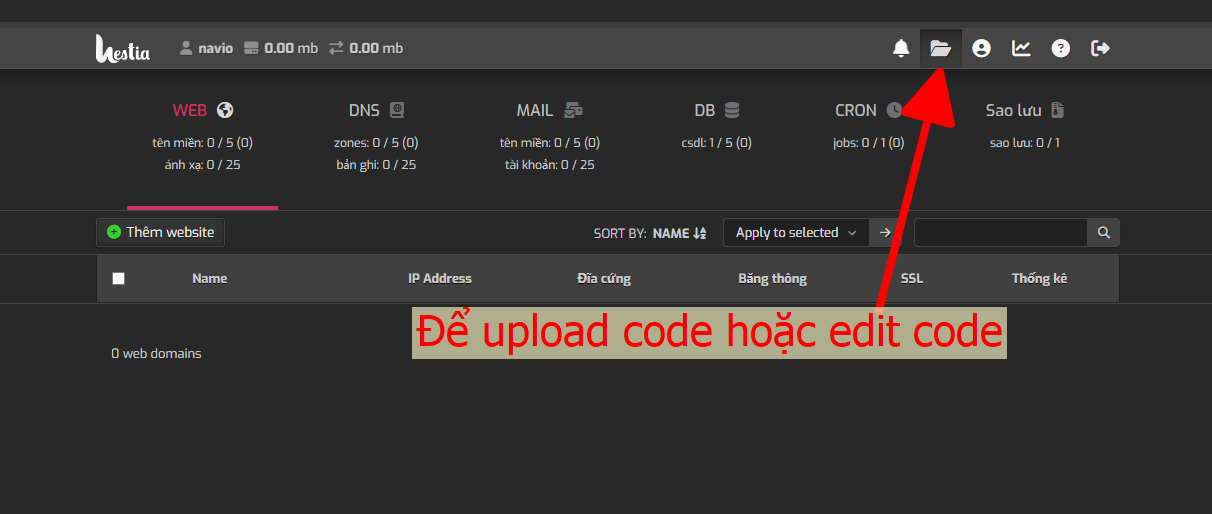
Sửa phiên bản PHP trên HESTIACP
- Nhấn vào biểu tượng cây bút để edit
- Chọn phiên bản PHP phù hợp sau đó nhớ nhấn lưu lại để lưu nhé.
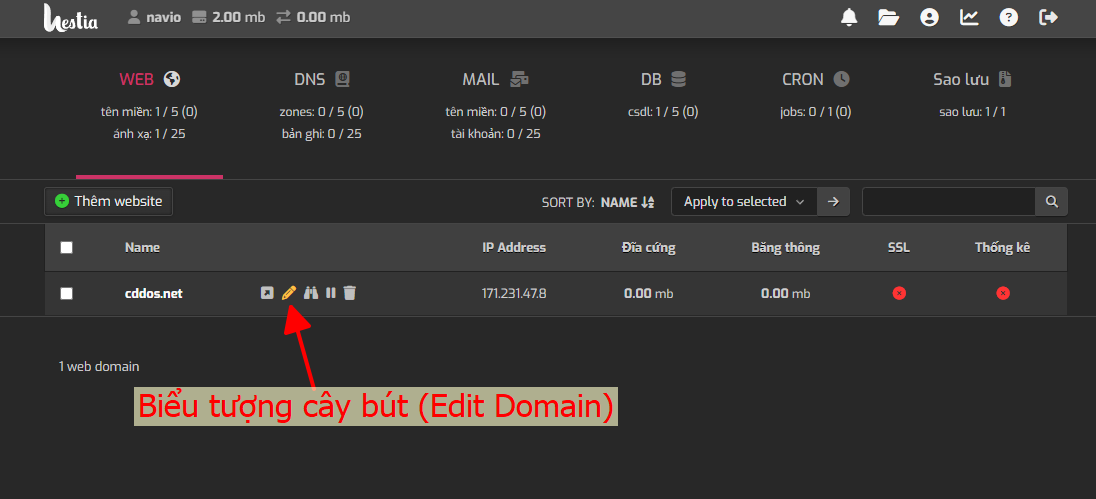
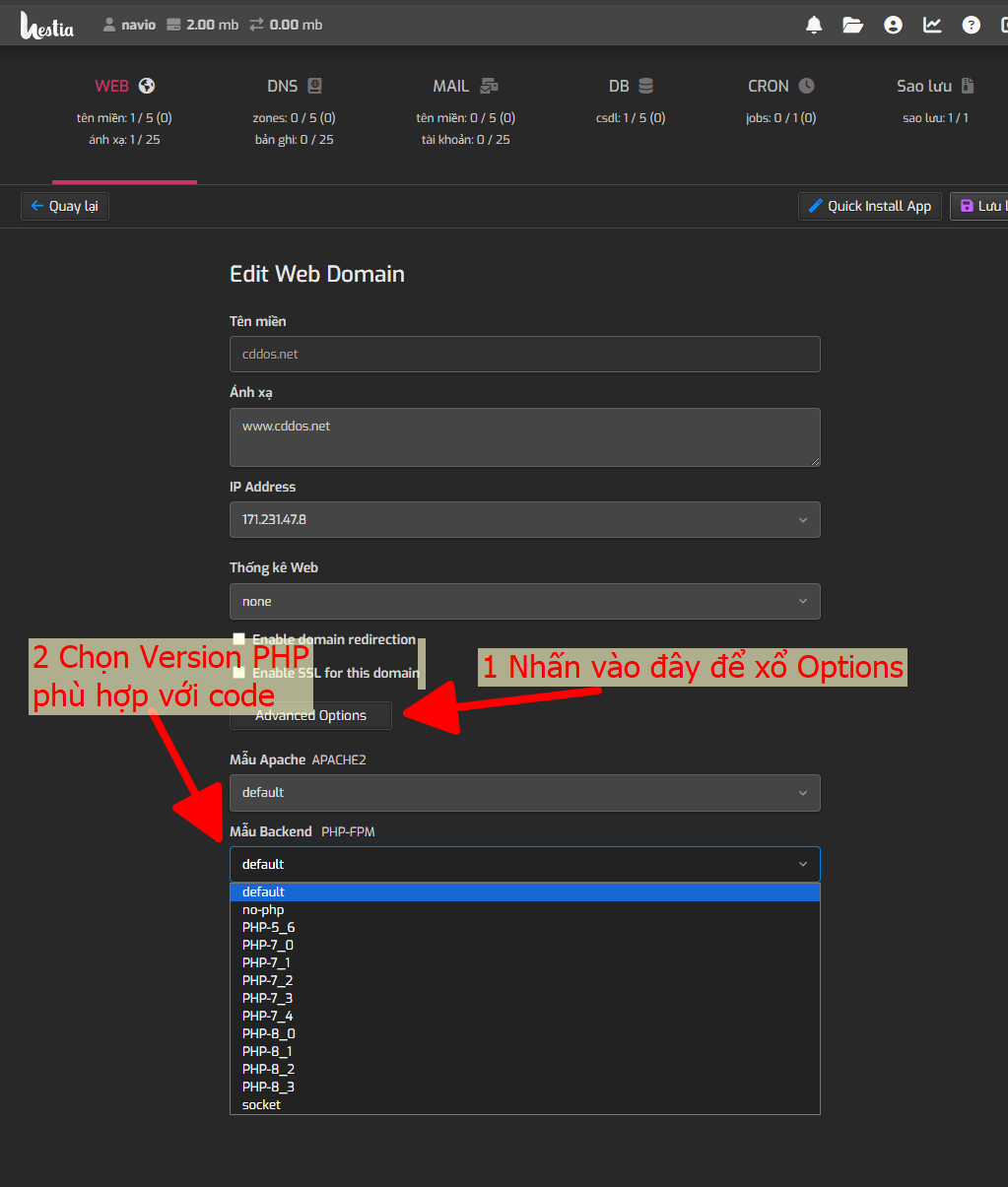
Cài đặt SSL Trên HestiaCP
- Chọn vào như ảnh minh hoạ bên dưới để bật chức năng SSL cho tên miền
- Nhấp vào vị trí như ảnh bên dưới để tạo chứng chỉ SSL
- nhấp vào Generate để tạo chứng chỉ
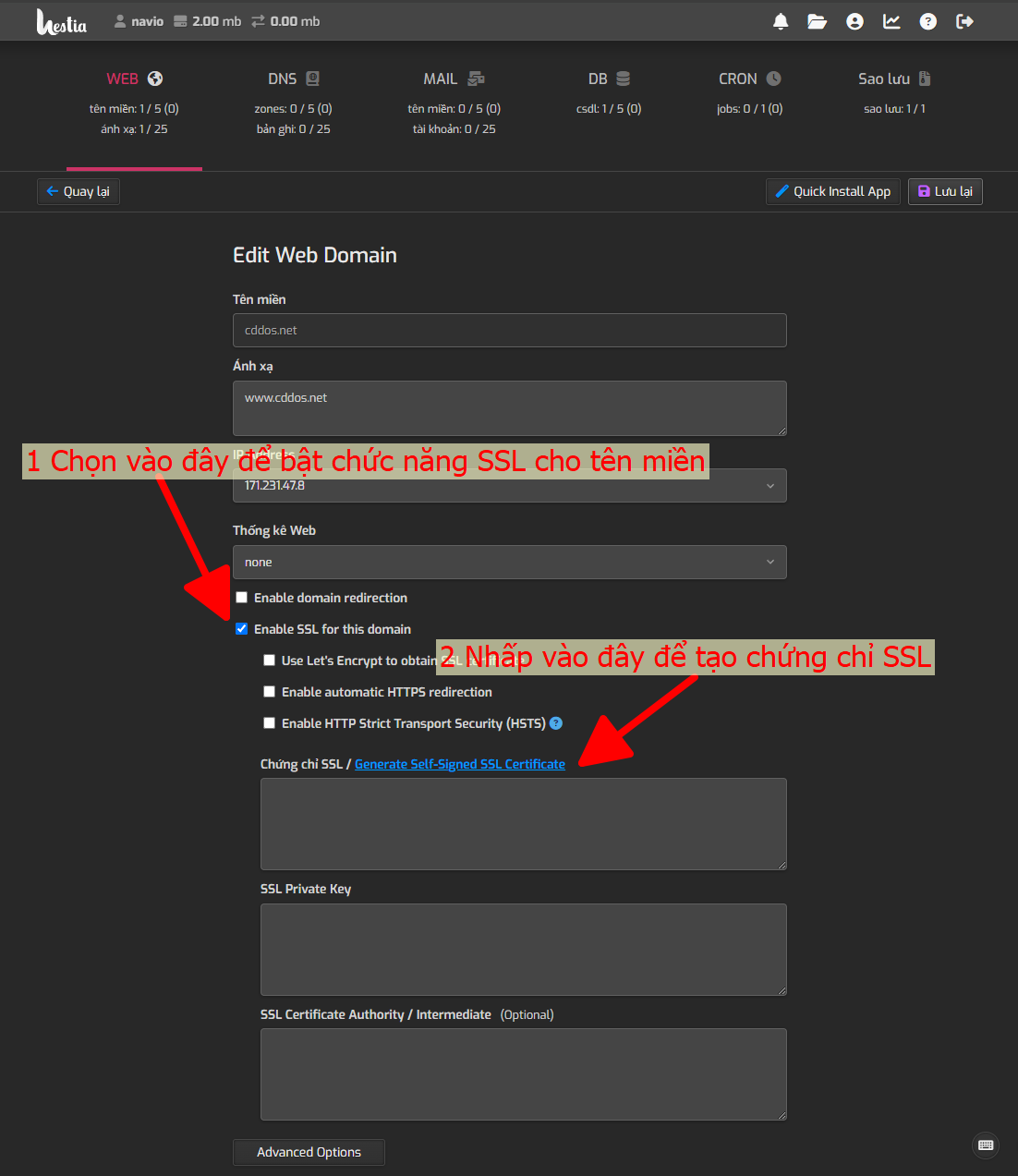

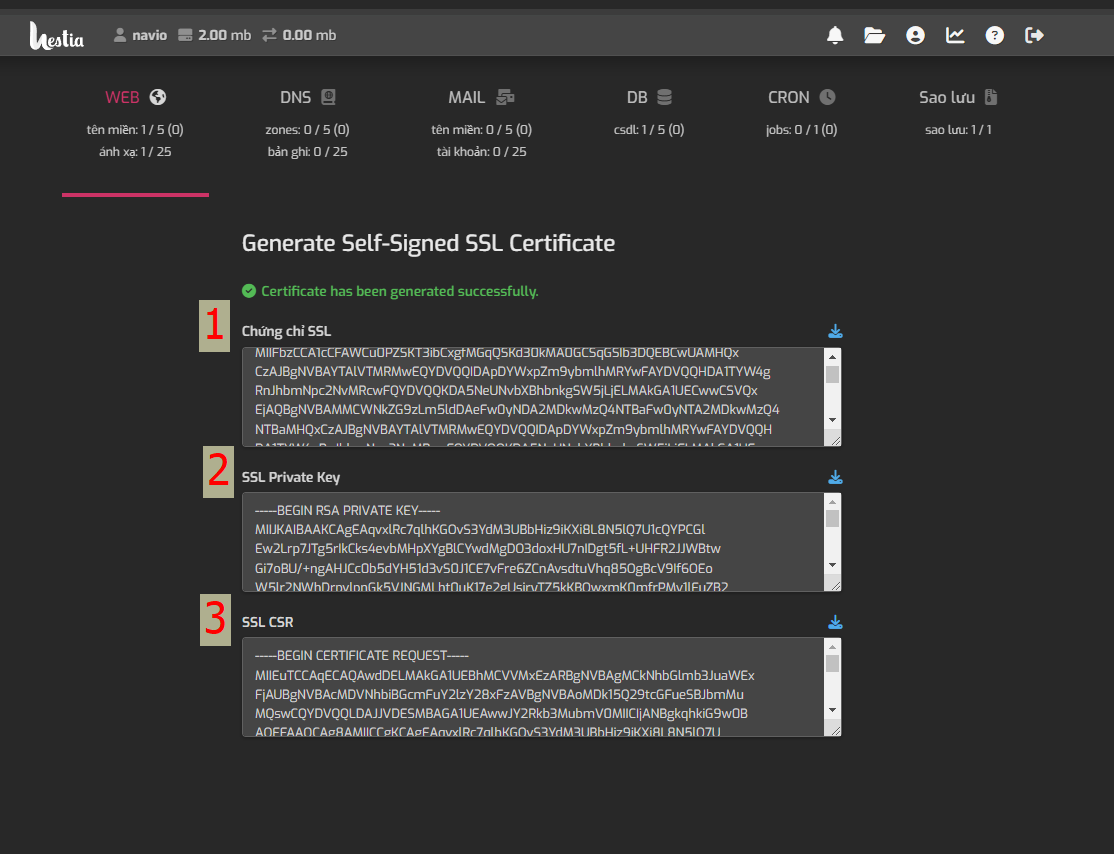
Bước tiếp theo bạn nên mở thêm 1 tab trình duyệt để tiện trong việc coppy và paste chứng chỉ nhé.
Và như vậy bài viết này đã hướng dẫn các bạn cách thêm trang web và tạo database vào hosting Hestiacp của CDDOS.NET Chúc các bạn thành công.

